电脑上怎么打开qq邮箱 qq邮箱电脑版登录流程
更新时间:2023-06-16 13:42:54作者:jiang
电脑上怎么打开qq邮箱,现代社会电子邮件已经成为人们生活中必不可少的一部分。而QQ邮箱作为国内最具代表性的电子邮件服务之一,更是备受广大网民喜爱。在电脑上打开QQ邮箱,可以通过两种方式:一是访问网页版登录,二是下载并安装QQ邮箱客户端登录。接下来我们将会详细介绍QQ邮箱电脑版登录的流程。
qq邮箱电脑版登录流程
方法如下:
1.打开qq,如果是最新版。qq界面最上方的一排图标上就有个信封样式的图标,点一下就可以打开邮箱了。
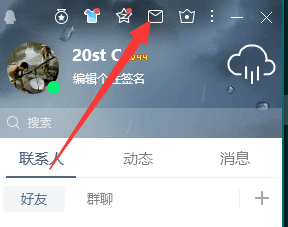
2.如果这个图标不见了的话,那么就需要恢复。点最小化旁边的竖排三个点样式 的按钮。
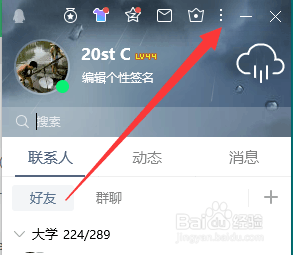
3.选择界面管理器。
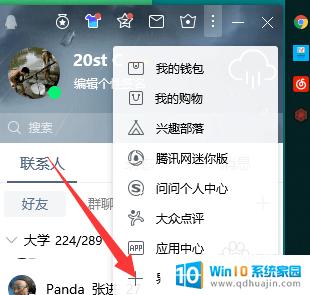
4.在界面管理器中将qq邮箱勾选上就会恢复qq邮箱图标了。
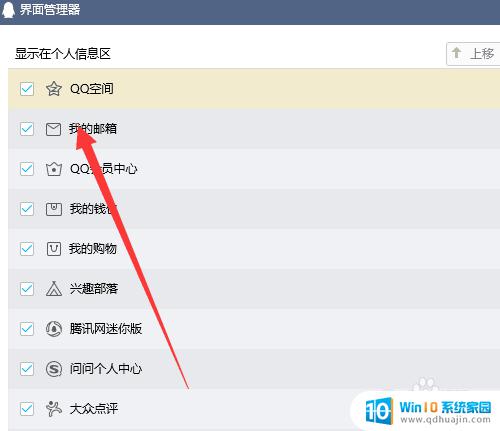
5.还有一个方式是通过自己点亮的图标。将鼠标移到自己的头像上就会显示个人界面。
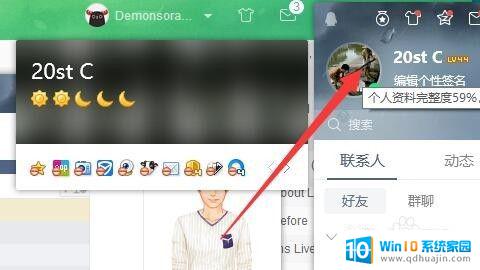
6.在个人界面中下方自己点亮的图表中点击qq邮箱的图标就可以打开邮箱了。
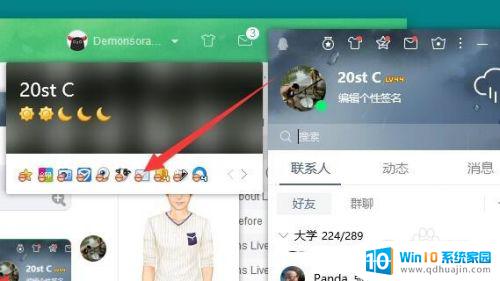
打开QQ邮箱电脑版很简单,对于大多数人来说,只需打开浏览器并访问邮箱登录页面,然后输入用户名和密码即可。希望这篇文章能够帮助到有需要的人。





